OneNote is een van apps die vaak ‘op de plank blijft liggen’ terwijl hij ontzettend handig is binnen het onderwijs. In deze blog vertellen we je over de opties en hoe je deze applicatie kunt gebruiken in jouw les.
OneNote werkt net als een fysieke map met tabbladen. Onder die tabbladen kun je verschillende vakken of klassen organiseren. Daarnaast heeft OneNote ook een tekenfunctie dit is een ideale functie voor op een touchscreen. Ideaal als je OneNote gebruikt op een digibord of tijdens afstandsonderwijs. OneNote is naast een digitaal notitieblok ook een tool waarmee je kunt samenwerken. Je kunt een samenwerkingsruimte of een opdrachtruimte voor studenten of leerlingen genereren.
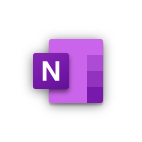
Samenwerken in OneNote Class Notebook
OneNote Class Notebook is geknipt voor het samenwerken in de klas. In een gedeelde ruimte binnen de applicatie kunnen meerdere leerlingen in dezelfde notities samenwerken. De docent kan daarbij meekijken en tips geven. Het systeem werkt real-time, wat wil zeggen dat als een leerling op een apparaat (laptop, tablet of smartphone) iets invoert dit bij de andere leerlingen of studenten ook op hun scherm verschijn. Als docent kun jij op verschillende manieren feedback geven. Handgeschreven (met door notities te omcirkelen of te highlighten, door te typen of met video of audio. De laatste mogelijkheid is overigens echt een aanrader. Klik eenvoudig op de knop Record te klikken kun je een audio-opname maken bijvoorbeeld een extra uitleg toevoegen aan de notities. Deze audio is altijd weer terug te halen en voorkomt dat je leerlingen of studenten steeds individueel het antwoord op een veelgestelde vraag moet geven.
Je kunt in een notitieblok maken met daarin een les. In dit notitieblok maak je bijvoorbeeld een aantal secties met pagina’s. OneNote-klasnotitieblokken hebben een persoonlijke werkruimte voor elke leerling/student, een inhoudsbibliotheek voor hand-outs, en een ruimte voor samenwerking voor lessen en creatieve activiteiten. Een voorbeeld voor het maken van een interactieve les vind je hier.
Verschillen tussen Class Notebook En OneNote
Het grootste verschil tussen OneNote en Class Notebook is hoe je omgaat met rechten. Wanneer je werkt met OneNote en je deelt daar een notitieblok dan kun je alleen kiezen tussen wel- of niet bewerken dat is anders bij Class Notebook. Bij Class Notebook beschik je namelijk over drie verschillende secties, elk met andere gebruikersrechten:
- De samenwerkingsruimte: hier kan jij als docent als de leerlingen of studenten de inhoud bewerken.
- De inhoudsbibliotheek: in deze ruimte kunnen leerlingen en studenten alleen luisteren of bekijken. Jij als docent kan als beheerder de inhoud aanpassen.
- De notitieblokken van de leerlingen: Als docent zie je van iedere leerling of student een tabblad met hun werkschrift. Leerlingen kunnen niet het notitieblok van andere leerlingen of studenten zien. Maar alleen hun eigen blok.
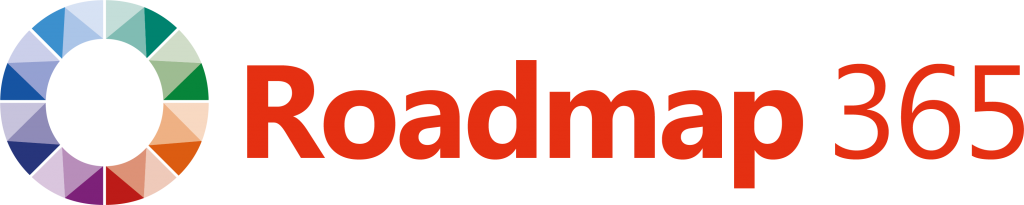
Met Roadmap 365 geven we studenten de ideale route om kennis te maken, kennis te verbreden en te excelleren op het gebied van Microsoft 365. Roadmap 365 biedt de mogelijkheid om op elk vaardigheidsniveau in te stromen. Of een student nu specifiek gericht wil werken aan één App zoals bijvoorbeeld Excel of Word óf dat hij zich wil voorbereiden op de beroepspraktijk met een complete set voor de beroepspraktijk passende Office-applicatie. Bekijk de lesmethode hier.
Geef een reactie